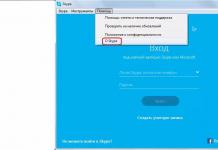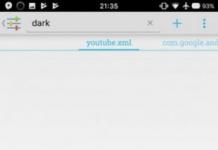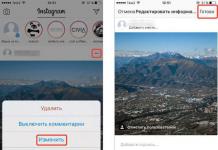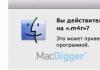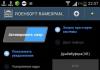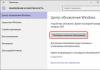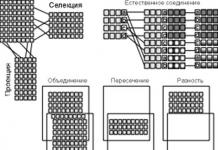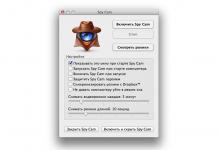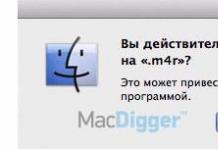FB2 एक काफी सामान्य प्रारूप है और, अक्सर, आप इसमें ई-पुस्तकें पा सकते हैं। इसे आपके कंप्यूटर, फ़ोन और टैबलेट पर इंस्टॉल किए गए विभिन्न एप्लिकेशन द्वारा भी समझा जाता है। लेकिन जब ऐसे दस्तावेज़ में कुछ बदलने की आवश्यकता आती है, तो उसे परिवर्तित करने का प्रश्न तुरंत उठता है।
इस लेख में मैं FB2 फॉर्मेट को वर्ड डॉक्यूमेंट में बदलने के कई तरीकों के बारे में बात करूंगा। परिणामस्वरूप, हमें *.doc या *.docx प्रारूप में एक फ़ाइल प्राप्त होगी, और हम कोई भी परिवर्तन कर सकते हैं।
इसके लिए आप विभिन्न प्रोग्रामों का उपयोग कर सकते हैं। लेकिन उन्हें इंटरनेट पर ढूंढना आसान नहीं था, और जो पाए गए वे आपके कंप्यूटर को वायरस से संक्रमित कर सकते हैं, या बहुत सारी अनावश्यक और पूरी तरह से अनावश्यक चीजें इंस्टॉल कर सकते हैं। इसलिए, मैं उनके बारे में बात नहीं करूंगा, खासकर जब से अन्य तरीके भी हैं।
ऑनलाइन कन्वर्टर्स का उपयोग करना
मैं लोकप्रिय ऑनलाइन कन्वर्टर्स के साथ शुरुआत करूँगा। उनमें से बहुत सारे हैं, लेकिन सिओनवर्टियो और ईबुक सबसे आम हैं। वांछित Cionvertio पृष्ठ पर जाने के लिए, लिंक का अनुसरण करें: https://convertio.co/ru/fb2-doc/। वहां सब कुछ बहुत सरल है: फ़ाइल अपलोड करें और वांछित बटन पर क्लिक करें।
ईबुक के साथ सब कुछ समान है, लेकिन आइए इसे एक उदाहरण के रूप में देखें। इसे ऑनलाइन कनवर्टर कहा जाता है. ईबुक का तात्पर्य इलेक्ट्रॉनिक पुस्तकों से है। चूँकि हम एक वर्ड दस्तावेज़ के साथ काम करेंगे, लिंक इस तरह दिखेगा: https://document.online-convert.com/ru/convert-to-docx। यह ईबुक के बजाय दस्तावेज़ कहता है। साइट के उस पृष्ठ पर इसका अनुसरण करें जिसमें हमारी रुचि है।
यहां आपको वह अपलोड करना होगा जो आप DOCX में रीमेक करेंगे। आप अपने कंप्यूटर, क्लाउड स्टोरेज में से चुन सकते हैं, या इंटरनेट से एक लिंक जोड़ सकते हैं। मैं पहला विकल्प उपयोग करूंगा.
अपने कंप्यूटर पर FB2 में एक किताब ढूंढें, उसे चुनें और क्लिक करें।

इसे लोड किया जाएगा और नाम बटन के आगे दिखाई देगा। तब दबायें "फ़ाइल कनवर्ट करें".

एक क्षण रुकें और एक सफलता संदेश दिखाई देगा।

परिवर्तित दस्तावेज़ स्वचालित रूप से आपके कंप्यूटर पर सहेजा जाता है। तो फ़ोल्डर पर जाएं और इसे वहां ढूंढें। इसका नाम बदला जाएगा इसलिए तारीख के हिसाब से देखें।

खोलने के बाद संरक्षित दृश्य के बारे में एक पंक्ति दिखाई देगी। इसे हटाने के लिए बटन पर क्लिक करें "संपादन की अनुमति दें".
fb2 से Word में परिवर्तित मेरा दस्तावेज़ इस तरह दिखता है। चित्र यथास्थान बने रहे, पाठ की तरह। अनुच्छेदों के बीच के इंडेंट गायब हो गए हैं और पंक्तियों के बीच की दूरी बदल गई है, लेकिन इसे ठीक करना आसान है।
वर्ड में फ़ॉर्मेटिंग और संपादन की संभावनाओं के बारे में आप साइट पर एक अलग लेख पढ़ सकते हैं।

एक्सटेंशन बदल रहा है
यदि आप ऑनलाइन सेवाओं का उपयोग नहीं करना चाहते हैं, तो एक और विकल्प है। ऐसा करने के लिए, हमें अपने आवश्यक दस्तावेज़ का एक्सटेंशन बदलना होगा और उसकी सभी सामग्री को कॉपी करना होगा।
देखिये, अगर नाम के बाद “.fb2” नहीं है तो Explorer में क्लिक करें।

खुलने वाली सूची में, चयन करें "फ़ोल्डर और खोज विकल्प".
यदि Word 2016 स्थापित है, तो शीर्ष पर "देखें" चुनें, फिर "विकल्प" बटन, और उसमें उप-आइटम चुनें "फ़ोल्डर और खोज विकल्प बदलें".


इसके बाद नाम में एक एक्सटेंशन जुड़ जाएगा. "fb2" को "html" में बदलें।

अगली विंडो में इस क्रिया की पुष्टि करें।

फाइल पर डबल क्लिक करने पर यह ब्राउजर में खुल जाएगी। सभी टेक्स्ट का चयन करें - "Ctrl+A" दबाएँ, और इसे कॉपी करें - "Ctrl+C"।

एमएस वर्ड में एक नया दस्तावेज़ बनाएं और वहां टेक्स्ट पेस्ट करें - "Ctrl+V" दबाएँ।
मेरे पास अभी भी पैराग्राफ और इंडेंट हैं, लेकिन कोई चित्र नहीं।

Word में इच्छित फ़ाइल को सीधे खोलना
कनवर्ट करने के बजाय, आप आम तौर पर सरल विधि का उपयोग कर सकते हैं - किसी दस्तावेज़ को सीधे Word में fb2 प्रारूप में खोलें। ऐसा करने के लिए, एक टेक्स्ट एडिटर लॉन्च करें, शीर्ष पर "फ़ाइल" टैब चुनें, फिर आइटम चुनें।


यदि यह संरक्षित दृश्य के माध्यम से खुलता है, तो संपादन की अनुमति दें। इसके बाद पेज नीचे स्क्रीनशॉट जैसा दिखेगा. पाठ बना हुआ है, लेकिन उसका स्वरूपण खो गया है, और चित्र भी गायब हैं।

फ़ाइल को सहेजने के लिए, शीर्ष पर पहले टैब पर जाएँ और चुनें।

अपने कंप्यूटर पर वह फ़ोल्डर निर्दिष्ट करें जहां आप इसे रखना चाहते हैं, "टाइप" फ़ील्ड में "वर्ड दस्तावेज़" चुनें और "सहेजें" पर क्लिक करें।

यदि आपने कोई नया प्रारूप चुना है, तो खुलने वाली विंडो में पुष्टि करें कि आप सभी संभावित परिवर्तनों से सहमत हैं।

ये वे तरीके हैं जिनसे आप किसी दस्तावेज़ को FB2 प्रारूप में DOCX या DOC में परिवर्तित कर सकते हैं। उनमें से प्रत्येक की अपनी कमियाँ हैं, फ़ॉर्मेटिंग कहीं खो गई है, चित्र कहीं खो गए हैं। वह चुनें जो आपको सबसे अच्छा लगे।
fb2 कनवर्टर कई कार्यों का समर्थन करता है, लेकिन इसका उपयोग करना आसान है। इंटरफ़ेस बहुत अच्छी तरह व्यवस्थित है. व्यक्तिगत इलेक्ट्रॉनिक पुस्तकालयों के साथ सामयिक उपयोग और निरंतर कार्य दोनों के लिए एक अच्छा विकल्प।
- प्लैटफ़ॉर्म: विंडोज एक्सपी, 7, 8, 10
- भाषा: रूसी
- लाइसेंस: मुक्त
- प्रारूप: fb2, ePub, PDF, doc, txt, mobi, rtf, lrf, DjVu
FB2 कन्वर्टर 2016
एक अच्छे प्रारूप कनवर्टर के बिना एक अच्छी इलेक्ट्रॉनिक लाइब्रेरी का आयोजन संभव नहीं होगा। FB2 कन्वर्टर अधिकांश ज्ञात प्रारूपों के साथ काम करता है: fb2, DjVu, PDF, ePub, doc, txt, mobi, rtf, lrf। यह प्रोग्राम fb2 में रिवर्स रूपांतरण के लिए भी उपयुक्त है। सफल रूपांतरण के लिए, बस प्रोग्राम डाउनलोड और इंस्टॉल करें।
यदि आपके पास नेटवर्क कनेक्शन है, तो प्रोग्राम सबसे बड़े ऑनलाइन इलेक्ट्रॉनिक पुस्तकालयों तक पहुंच का समर्थन करता है। आपके द्वारा अभी डाउनलोड की गई पुस्तक को बिना किसी समस्या के तुरंत वांछित प्रारूप में परिवर्तित किया जा सकता है।
डिजाइन और कार्यक्षमता
नियंत्रणों का सहज डिज़ाइन आपको आवश्यक संचालन आसानी से और शीघ्रता से करने की अनुमति देता है। शीर्ष मेनू में छोटी-मोटी सुविधाएँ शामिल हैं। मुख्य स्क्रीन पर केवल फ़ाइलें जोड़ने के लिए एक क्षेत्र और परिणाम चुनने के लिए एक मेनू है। बड़े पैमाने पर रूपांतरण की संभावना प्रदान की गई है। ऐसा करने के लिए, आपको आवश्यक फ़ाइलों और गंतव्य निर्देशिका के साथ निर्देशिका का चयन करना होगा।
मैं वर्ड दस्तावेज़ों (किताबें या एक निश्चित तरीके से संरचित कार्य) को ई-रीडर प्रारूपों में परिवर्तित करने में अपना अनुभव साझा करता हूं fb2और को ePub. मैं तुरंत कहूंगा कि डॉक को सीधे ईपीयूबी में परिवर्तित करने से कई दर्जन आजमाए गए कार्यक्रमों में से किसी में भी वांछित परिणाम नहीं मिलता है: कभी-कभी कोई फ़ुटनोट नहीं होते हैं, कभी-कभी सामग्री दोहराई जाती है, कभी-कभी कुछ और अनिवार्य रूप से सामने आ जाता है। और यहां तक कि "कैलिबर" जैसा विशालकाय भी इसका सक्षमता से सामना नहीं कर पाता है।
समाधान बहुत सरल है और साथ ही उपयोगी भी है - आपको Word दस्तावेज़ को fb2 प्रारूप में कनवर्ट करना होगा। उपयोगिता इस तथ्य में निहित है कि विभिन्न पाठकों के लिए एक लोकप्रिय प्रारूप के बजाय, आपको एक साथ दो मिलते हैं, और साथ ही ईपीयूबी प्रारूप की तुलना में इसे संपादित करना बहुत आसान है।
मूल दस्तावेज़ का सही स्वरूपणडॉक्टर
तो, आइए रूपांतरण प्रक्रिया को और अधिक विस्तार से समझना शुरू करें। सबसे पहले, आपको यह सुनिश्चित करना होगा कि आपका मूल टेक्स्ट दस्तावेज़ उचित रूप से डिज़ाइन और स्वरूपित किया गया है। बहुत कम लोग वर्ड में हेडिंग, पेज ब्रेक, फ़ुटनोट और बहुत कुछ जैसी उपयोगी चीज़ों को जानते हैं और उनका उपयोग करते हैं। उदाहरण के तौर पर मैं एक छोटा दस्तावेज़, एक अनुमानित पुस्तक देता हूं, जिसे जानबूझकर गलत तरीके से स्वरूपित किया गया है। आप स्क्रीनशॉट पर क्लिक करके इसे डाउनलोड कर सकते हैं।

बदसूरत डिज़ाइन तुरंत आपका ध्यान आकर्षित करता है: शीर्षकों को केवल बोल्ड के साथ हाइलाइट किया जाता है, फ़ुटनोट्स को केवल इटैलिक में चिह्नित किया जाता है, और प्रत्येक बाद का अध्याय पिछले एक से मामूली ब्रेक के बिना आगे बढ़ता है। खैर, आपको टेक्स्ट को ठीक से फ़ॉर्मेट करना होगा। सबसे पहले, आइए अतिरिक्त अनुच्छेदों से छुटकारा पाएं और प्रत्येक अध्याय का शीर्षक एक नए पृष्ठ पर बनाएं, और इसे बिल्कुल शीर्षक के रूप में प्रारूपित करें। गैर-मुद्रण योग्य वर्णों का प्रदर्शन सक्षम करें.

प्रत्येक अध्याय से पहले, कर्सर रखें और Ctrl+Enter दबाएँ। निर्दिष्ट कीबोर्ड शॉर्टकट एक पेज ब्रेक बनाएगा और हमारे अध्याय को एक नई शीट पर ले जाएगा। अध्याय शीर्षक से पहले अतिरिक्त पंक्ति विराम हटा दें। नाम स्वयं चुनें और "शैलियाँ" पर जाएँ। यहां आपको "शीर्षक 1" का चयन करना होगा, जिसके बाद आप शीर्षक को प्रारूपित करना जारी रख सकते हैं: इसे केंद्र में संरेखित करें, आकार और फ़ॉन्ट स्वयं बदलें।

यह प्रक्रिया हम प्रत्येक अध्याय के साथ करते हैं। यह किस लिए है? सबसे पहले, यह पाठ का सही स्वरूपण है, और दूसरी बात, इस तरह के मार्कअप बाद में पाठकों पर सामग्री की एक सक्रिय (क्लिक करने योग्य) तालिका को स्वचालित रूप से उत्पन्न करने में बहुत मदद करेंगे।

बस फ़ुटनोट्स को छांटना बाकी है और हमारी भविष्य की किताब लगभग तैयार है। मैं आपको याद दिला दूं कि अब फ़ुटनोट ग़लत तरीके से फ़ॉर्मेट किए गए हैं, या यूँ कहें कि वे बिल्कुल फ़ॉर्मेट नहीं किए गए हैं, बल्कि निरंतर पाठ हैं।

लेकिन यह बस एक आसान समाधान है. कर्सर को सीधे पाठ के अंत में रखें, जिसके बाद एक फ़ुटनोट होना चाहिए, और कुंजी संयोजन Alt+Ctrl+F दबाएँ। टेक्स्ट के बगल में एक छोटा नंबर दिखाई देगा, फ़ुटनोट नंबर, और पृष्ठ के अंत में (कर्सर सही जगह पर चला जाएगा) आप फ़ुटनोट टेक्स्ट को स्वयं सम्मिलित कर सकते हैं।

हम पाठ में सभी फ़ुटनोट को समान तरीके से प्रारूपित करते हैं और यह स्रोत दस्तावेज़ के साथ काम पूरा करता है। बस मामले में, मैं एक बार फिर से आरक्षण कर दूंगा कि हम GOST के अनुसार दस्तावेज़ को बिल्कुल सही ढंग से तैयार करने का लक्ष्य निर्धारित नहीं करते हैं, इत्यादि। हमने इसे केवल इसलिए स्वरूपित किया ताकि अगले चरणों में हमें fb2 और epub प्रारूप में सही पुस्तकें मिल सकें।
परिवर्तनडॉक्टर इनfb2
मेरी राय में, किसी दस्तावेज़ को fb2 में परिवर्तित करने के लिए सबसे अच्छा, सबसे सुविधाजनक और सबसे सही प्रोग्राम "फिक्शनबुक टूल्स" है। यह अपनी तरह का एकमात्र है जो fb2 में फ़ुटनोट को सही ढंग से पहचानता है और प्रारूपित करता है। और उनके काम करने की गति अद्भुत है. तो, प्रोग्राम डाउनलोड करें और इसे इंस्टॉल करें (या आप लेख के अंत में संग्रह का उपयोग कर सकते हैं और इसे डिस्क पर किसी भी स्थान पर अनपैक कर सकते हैं)। हमारी स्वरूपित दस्तावेज़ फ़ाइल "Correct.doc" को इस प्रोग्राम वाले फ़ोल्डर में रखें और एप्लिकेशन "doc2fb.hta" लॉन्च करें।

सेटिंग्स में जाएं और "फ़ुटनोट्स को इस रूप में पहचानें" बॉक्स को चेक करें। ऐसा तब है जब आपके पास स्रोत दस्तावेज़ में फ़ुटनोट हैं। यदि वे वहां नहीं हैं, तो हमें सेटिंग्स में कुछ नहीं करना है; डिफ़ॉल्ट रूप से सब कुछ पहले से ही सही ढंग से सेट है।

"कन्वर्ट" बटन पर क्लिक करें और उसके ठीक नीचे "जर्नल" में एक नया आइटम "कन्वर्ट की गई फ़ाइलें" दिखाई देने तक प्रतीक्षा करें।

इस तरह प्रोग्राम हमें बताता है कि रूपांतरण प्रक्रिया पूरी हो गई है। हम प्रोग्राम वाले फ़ोल्डर को देखते हैं और पाते हैं कि हमारी पुस्तक वहां fb2 प्रारूप में दिखाई देती है।

संपादनfb2
सिद्धांत रूप में, पुस्तक को पहले से ही इस रूप में इलेक्ट्रॉनिक पाठकों पर खोला जा सकता है, लेकिन मैं अभी भी इसे थोड़ा संपादित करने और इसे और अधिक सही बनाने का प्रस्ताव करता हूं। ऐसा करने के लिए, आप अद्भुत फिक्शनबुक एडिटर प्रोग्राम का उपयोग कर सकते हैं, और यदि आप पहले से ही इस मामले में एक से अधिक कुत्ते खा चुके हैं, तो कोई भी टेक्स्ट एडिटर आपके लिए पर्याप्त हो सकता है। मैं उपरोक्त कार्यक्रम के माध्यम से संपादन प्रक्रिया पर विचार करूंगा।
तो, हम इसे लॉन्च करते हैं (बेशक, डाउनलोड और इंस्टॉल करने के बाद) और इसमें अपनी किताब खोलते हैं। हम देखते हैं कि पुस्तक काफी पठनीय है, और यहां तक कि कवर और फ़ुटनोट भी प्रदर्शित हैं। लेकिन पुस्तक का लेखक और शीर्षक स्पष्ट रूप से गायब है, और किसी कारण से पुरालेख सामान्य पाठ जैसा दिखता है। इसलिए, हम तुरंत कोड एडिटिंग मोड में चले जाते हैं।

सबसे पहली बात तो यह है कि हमारी पुस्तक किस शैली से संबंधित है। ऐसा करने का सबसे आसान तरीका "दस्तावेज़ विवरण" मोड में प्रवेश करना और ड्रॉप-डाउन सूची से उपयुक्त शैली का चयन करना है।


चूंकि हमारे पास पहले से ही एक कवर है, तो लाइन
«
हटाने के लिए स्वतंत्र महसूस करें. और यहाँ पाठ का यह अंश है:
के साथ बदलें:
एपिग्राफ पाठ एपिग्राफ पाठ एपिग्राफ पाठ एपिग्राफ पाठ एपिग्राफ पाठ एपिग्राफ पाठ एपिग्राफ पाठ एपिग्राफ पाठ एपिग्राफ पाठ एपिग्राफ पाठ
परिणामस्वरूप, हमारा कोड अब इस तरह दिखना चाहिए:

बस, fb2 प्रारूप में पुस्तक में छोटे-मोटे संपादन पूर्ण माने जा सकते हैं। यह किसी भी ई-रीडर पर बिल्कुल सही ढंग से खुलेगा। लेकिन fb2 प्रारूप में पुस्तकों को सही ढंग से और खूबसूरती से डिजाइन करने में सक्षम होने के लिए, मैं इस प्रारूप की विशिष्टताओं का गहन अध्ययन करने की सलाह दूंगा। उदाहरण के लिए, आप इस लिंक पर एक अच्छे विवरण का उपयोग कर सकते हैं।
परिवर्तनfb2, जो से प्राप्त किया गया थाडॉक्टर इनको ePub
यह प्रक्रिया संभवतः अब तक हमारे द्वारा की गई सबसे आसान प्रक्रिया है। इसे सफलतापूर्वक पूरा करने के लिए, हमें "कैलिबर" प्रोग्राम की आवश्यकता है। डाउनलोड करने और इंस्टॉल करने के बाद, हम इसे लॉन्च करते हैं और अपनी संपादित पुस्तक को fb2 प्रारूप में इसमें जोड़ते हैं (आप इसे बस प्रोग्राम विंडो में खींच सकते हैं)। हमारा कवर और पुस्तक के बारे में कुछ जानकारी दाईं ओर प्रदर्शित की जाएगी। पुस्तक को ईपीयूबी प्रारूप में प्राप्त करने के लिए, शीर्ष पर संबंधित बटन पर क्लिक करें।

हमारे सामने भविष्य की पुस्तक और रूपांतरण प्रक्रिया के लिए कई सेटिंग्स के साथ एक बड़ी विंडो खुलेगी। मैं उन सभी का वर्णन नहीं करूंगा, मैं केवल उन्हीं का उल्लेख करूंगा जो हमारे कार्य के लिए आवश्यक हैं।
"मेटाडेटा" अनुभाग में हम पुस्तक की सभी विशेषताओं की जाँच करते हैं: शीर्षक, लेखक, शैली (नोट्स) और अन्य।

"उपस्थिति और कार्य" अनुभाग में, "फ़ॉन्ट परिवार सम्मिलित करें" आइटम में, ठीक उसी फ़ॉन्ट का चयन करें जिसमें, हमारे विचार के अनुसार, पुस्तक होगी।

"सामग्री" अनुभाग में, "रूपांतरण पूरा होने के बाद सामग्री की तालिका को मैन्युअल रूप से सही करें" चेकबॉक्स को चेक करें।

"FB2 आयात" अनुभाग में, "पुस्तक की शुरुआत में सामग्री तालिका न डालें" चेकबॉक्स को चेक करें।

"ईपीयूबी आउटपुट" अनुभाग में, "कवर पहलू अनुपात बनाए रखें" चेकबॉक्स को चेक करें।

निर्दिष्ट सेटिंग्स सेट करने के बाद, आप "ओके" पर क्लिक कर सकते हैं और रूपांतरण प्रक्रिया शुरू हो जाएगी। जब सामग्री बनाने की बात आती है, तो प्रोग्राम एक विंडो दिखाएगा जिसमें आप मैन्युअल रूप से उन अनुभागों को जोड़ या हटा सकते हैं जो पुस्तक की सामग्री में होंगे। हमारे उदाहरण में, सामग्री में फ़ुटनोट और पुस्तक का शीर्षक शामिल था, जिसका अर्थ है कि हमें उन्हें हाइलाइट करके और उपयुक्त बटन पर क्लिक करके उन्हें हटाने की आवश्यकता है।

भविष्य की सामग्री को साफ करने और संपादित करने के बाद, सूची इस तरह दिखने लगी:

"ओके" पर क्लिक करें और रूपांतरण प्रक्रिया पूरी करें। परिणामी पुस्तक डिफ़ॉल्ट रूप से फ़ोल्डर में सहेजी जाती है "C:\Users\UserName\Documents\Caliber लाइब्रेरी\"लेखक के नाम के साथ एक सबफ़ोल्डर में।
निष्कर्ष
यह लेख मौलिकता या समस्या के किसी एक संभावित समाधान का दावा नहीं करता है। यह बुक आउटपुट स्वरूपों के लिए सभी उपलब्ध समायोजनों को भी कवर नहीं करता है। हालाँकि, सबसे लोकप्रिय इलेक्ट्रॉनिक पुस्तक प्रारूपों में Word दस्तावेज़ों के सही रूपांतरण के साथ न्यूनतम परिचितता के ढांचे के भीतर, यह लेख आपके लिए काफी होगा। यदि आपके पास इच्छा और खाली समय है तो आप हमेशा कुछ बेहतर कर सकते हैं।
FB2 प्रारूप का समर्थन करने वाले ऑनलाइन कन्वर्टर्स का चयन।
आपका मतलब है, यदि आपको कभी-कभी एक या दो फ़ाइलों को परिवर्तित करने की आवश्यकता होती है, तो इंटरनेट पर व्यापक रूप से पेश किए जाने वाले ऑनलाइन कन्वर्टर इसके लिए काफी उपयुक्त हैं। (यदि आप अक्सर पुस्तकों (दस्तावेजों) को fb2 में परिवर्तित करते हैं और साथ ही चाहते हैं अधिकतम गुणवत्ता, तो कोई भी ऑनलाइन कनवर्टर नहीं करेगा, उदाहरण के लिए, वर्ड से fb2 में एक किताब और साथ ही आपके कंप्यूटर पर इंस्टॉल किया गया कनवर्टर ऐसा करेगा।)
ebook.online-convert.com
इंटरनेट पर एक बहुत लोकप्रिय ऑनलाइन कनवर्टर। आपको लिंक के माध्यम से फ़ाइलें डाउनलोड करने की अनुमति देता है, इसमें थोड़ी संख्या में परिवर्तनीय सेटिंग्स हैं। सेटिंग्स में, यदि आप चाहें, तो आप सर्वोत्तम छवि गुणवत्ता के लिए लक्ष्य डिवाइस का चयन कर सकते हैं, पुस्तक के लेखक को दर्ज कर सकते हैं, किनारे से दूरी को सेंटीमीटर में इंगित कर सकते हैं, और उस एन्कोडिंग को भी इंगित कर सकते हैं जिसमें पुस्तक होगी। डिफ़ॉल्ट रूप से, कनवर्टर एन्कोडिंग प्रकार स्वयं निर्धारित करेगा। अधिकतम अपलोड फ़ाइल का आकार 100 एमबी है।
 Convertfileonline.com
Convertfileonline.com
न्यूनतम इंटरफ़ेस, रूपांतरण के लिए किसी प्रारंभिक सेटिंग और डाउनलोड की गई फ़ाइलों के आकार के बारे में जानकारी के बिना। कनवर्टर को यह बताने के बाद कि आप अपने कंप्यूटर से कौन सी फ़ाइल डाउनलोड करने जा रहे हैं, यह आपको इसे संसाधित करने के लिए संभावित विकल्प प्रदान करेगा।
go4convert.com
हाल ही में लॉन्च की गई एक सेवा जो बड़ी संख्या में प्रारूपों का समर्थन करती है। अच्छा, साफ़-सुथरा डिज़ाइन. यह कहा गया है कि डाउनलोड की गई फ़ाइल के आकार पर कोई प्रतिबंध नहीं है और सब कुछ केवल उपयोगकर्ता के धैर्य पर निर्भर करता है।
 online-convert.ru
online-convert.ru
घरेलू ऑनलाइन सेवा. अपने कंप्यूटर से और लिंक दोनों के माध्यम से फ़ाइलें अपलोड करें। विभिन्न दिशाओं में रूपांतरण के सही संचालन के बारे में जानकारी है। आप कुछ आउटपुट फ़ाइल सेटिंग्स का चयन कर सकते हैं. इसके अलावा साइट पर आप उन लोगों के लिए अतिरिक्त जानकारी पा सकते हैं जो पाठकों के लिए किताबें परिवर्तित करते हैं।
 Convertfiles.com और अंत में मैं एक और "बुर्जुआ" साइट जोड़ूंगा, जिसका मुझे अक्सर उपयोग करना पड़ता था। मैंने कोई विशेष तुलना या परीक्षण नहीं किया, लेकिन ऐसा लगा कि इसमें प्रसंस्करण सबसे सही था, काम में कम त्रुटियां और विफलताएं थीं। कोई आकार प्रतिबंध नोट नहीं किया गया है। आउटपुट और इनपुट प्रारूपों का बड़ा चयन। अपना ईमेल छोड़ना और उस पर संसाधित फ़ाइल का एक लिंक भेजना संभव है - कभी-कभी यह बहुत उपयोगी हो सकता है।
Convertfiles.com और अंत में मैं एक और "बुर्जुआ" साइट जोड़ूंगा, जिसका मुझे अक्सर उपयोग करना पड़ता था। मैंने कोई विशेष तुलना या परीक्षण नहीं किया, लेकिन ऐसा लगा कि इसमें प्रसंस्करण सबसे सही था, काम में कम त्रुटियां और विफलताएं थीं। कोई आकार प्रतिबंध नोट नहीं किया गया है। आउटपुट और इनपुट प्रारूपों का बड़ा चयन। अपना ईमेल छोड़ना और उस पर संसाधित फ़ाइल का एक लिंक भेजना संभव है - कभी-कभी यह बहुत उपयोगी हो सकता है।
FB2 ई-पुस्तकें संग्रहीत करने का एक लोकप्रिय प्रारूप है। ऐसे दस्तावेज़ों को देखने के लिए एप्लिकेशन, अधिकांश भाग में, क्रॉस-प्लेटफ़ॉर्म हैं, जो डेस्कटॉप और मोबाइल ऑपरेटिंग सिस्टम दोनों पर उपलब्ध हैं। दरअसल, इस प्रारूप की मांग न केवल इसे देखने के लिए लक्षित कार्यक्रमों की प्रचुरता से तय होती है (अधिक जानकारी नीचे दी गई है)।
FB2 प्रारूप बड़ी कंप्यूटर स्क्रीन और स्मार्टफोन या टैबलेट के बहुत छोटे डिस्प्ले दोनों पर पढ़ने के लिए बेहद सुविधाजनक है। और फिर भी, कभी-कभी उपयोगकर्ताओं को FB2 फ़ाइल को Microsoft Word दस्तावेज़ में बदलने की आवश्यकता होती है, चाहे वह विरासती DOC हो या DOCX जिसने इसे प्रतिस्थापित किया हो। हम आपको इस लेख में बताएंगे कि यह कैसे करना है।
जैसा कि यह पता चला है, FB2 को Word में परिवर्तित करने के लिए एक उपयुक्त प्रोग्राम ढूंढना इतना आसान नहीं है। उनमें से बहुत सारे हैं, लेकिन उनमें से अधिकतर या तो बिल्कुल बेकार हैं या असुरक्षित भी हैं। और यदि कुछ कन्वर्टर्स कार्य का सामना नहीं कर सकते हैं, तो अन्य भी आपके कंप्यूटर या लैपटॉप को एक प्रसिद्ध घरेलू निगम के अनावश्यक सॉफ़्टवेयर के समूह से प्रदूषित कर देंगे, जो हर किसी को अपनी सेवाओं से जोड़ने के लिए उत्सुक है।
चूंकि कनवर्टर प्रोग्राम के साथ सब कुछ इतना सरल नहीं है, इसलिए इस पद्धति को पूरी तरह से बायपास करना बेहतर होगा, खासकर जब से यह एकमात्र नहीं है। यदि आप कोई अच्छा प्रोग्राम जानते हैं जिसका उपयोग FB2 को DOC या DOCX में बदलने के लिए किया जा सकता है, तो इसके बारे में टिप्पणियों में लिखें।
रूपांतरण के लिए ऑनलाइन संसाधनों का उपयोग करना
इंटरनेट के अनंत विस्तार पर बहुत सारे संसाधन हैं जिनकी मदद से आप एक प्रारूप को दूसरे प्रारूप में बदल सकते हैं। उनमें से कुछ आपको FB2 को Word में बदलने की अनुमति देते हैं। ताकि आपको लंबे समय तक एक उपयुक्त साइट की खोज न करनी पड़े, हमने इसे, या यूं कहें कि, आपके लिए ढूंढ लिया। आपको बस वह चुनना है जो आपको सबसे अच्छा लगे।
आइए एक उदाहरण के रूप में कन्वर्टियो संसाधन का उपयोग करके ऑनलाइन रूपांतरण प्रक्रिया को देखें।
1. वेबसाइट पर FB2 प्रारूप में एक दस्तावेज़ अपलोड करें। ऐसा करने के लिए, यह ऑनलाइन कनवर्टर कई तरीके प्रदान करता है:
- अपने कंप्यूटर पर फ़ोल्डर का पथ निर्दिष्ट करें;
- ड्रॉपबॉक्स या Google ड्राइव क्लाउड स्टोरेज से फ़ाइल अपलोड करें;
- इंटरनेट पर दस्तावेज़ का एक लिंक प्रदान करें।

टिप्पणी:यदि आप इस साइट पर पंजीकृत नहीं हैं, तो अपलोड की जाने वाली अधिकतम फ़ाइल का आकार 100 एमबी से अधिक नहीं हो सकता। दरअसल, ज्यादातर मामलों में यह पर्याप्त होगा।
2. सुनिश्चित करें कि पहली विंडो में प्रारूप के साथ FB2 का चयन किया गया है; दूसरे में, उस वर्ड टेक्स्ट दस्तावेज़ के लिए उपयुक्त प्रारूप का चयन करें जिसे आप अंत में प्राप्त करना चाहते हैं। यह DOC या DOCX हो सकता है।

3. अब आप फ़ाइल को कनवर्ट कर सकते हैं, बस लाल वर्चुअल बटन पर क्लिक करें "बदलना".


4. हरे बटन पर क्लिक करके परिवर्तित फ़ाइल को अपने कंप्यूटर पर डाउनलोड करें "डाउनलोड करना", या इसे क्लाउड स्टोरेज में सहेजें।

अब आप Microsoft Word में सहेजी गई फ़ाइल खोल सकते हैं, हालाँकि, सभी पाठ संभवतः एक साथ लिखे जाएंगे। इसलिए, आपको फ़ॉर्मेटिंग को समायोजित करने की आवश्यकता होगी. अधिक सुविधा के लिए, हम स्क्रीन पर एक-दूसरे के बगल में दो विंडो रखने की सलाह देते हैं - एक FB2 रीडर और एक वर्ड - और फिर टेक्स्ट को टुकड़ों, पैराग्राफ आदि में विभाजित करना शुरू करें। हमारे निर्देश आपको इस कार्य से निपटने में मदद करेंगे।
FB2 प्रारूप के साथ काम करने के लिए कुछ तरकीबें
FB2 प्रारूप एक प्रकार का XML दस्तावेज़ है जिसमें सामान्य HTML के साथ बहुत कुछ समानता है। वैसे, बाद वाला न केवल ब्राउज़र या किसी विशेष संपादक में, बल्कि माइक्रोसॉफ्ट वर्ड में भी खोला जा सकता है। यह जानकर आप काफी आसानी से FB2 को Word में बदल सकते हैं।
1. उस FB2 दस्तावेज़ वाला फ़ोल्डर खोलें जिसे आप कनवर्ट करना चाहते हैं।

2. इस पर एक बार लेफ्ट-क्लिक करें और इसका नाम बदलें, या यूं कहें कि निर्दिष्ट प्रारूप को FB2 से HTML में बदलें। क्लिक करके अपने इरादों की पुष्टि करें "हाँ"एक पॉप-अप विंडो में.

टिप्पणी:यदि आप फ़ाइल एक्सटेंशन नहीं बदल सकते हैं और केवल उसका नाम बदल सकते हैं, तो इन चरणों का पालन करें:
3. अब बदला हुआ HTML डॉक्यूमेंट खोलें। इसे ब्राउज़र टैब में प्रदर्शित किया जाएगा.

4. क्लिक करके पृष्ठ सामग्री को हाइलाइट करें "CTRL+A", और कुंजियों का उपयोग करके इसे कॉपी करें "CTRL+C".
टिप्पणी:कुछ ब्राउज़र ऐसे पृष्ठों से पाठ की प्रतिलिपि नहीं बनाते हैं. यदि आपको भी ऐसी ही समस्या आती है, तो बस HTML फ़ाइल को किसी अन्य वेब ब्राउज़र में खोलें।
5. FB2 दस्तावेज़ की संपूर्ण सामग्री, अधिक सटीक रूप से, HTML, अब क्लिपबोर्ड पर है, जहाँ से आप इसे Word में पेस्ट कर सकते हैं (आवश्यकता भी)।
एमएस वर्ड लॉन्च करें और क्लिक करें "CTRL+V"कॉपी किए गए टेक्स्ट को पेस्ट करने के लिए.

पिछली विधि (ऑनलाइन कनवर्टर) के विपरीत, FB2 को HTML में कनवर्ट करना और फिर इसे Word में डालने से टेक्स्ट को पैराग्राफ में विभाजित किया जाता है। और फिर भी, यदि आवश्यक हो, तो आप हमेशा टेक्स्ट फ़ॉर्मेटिंग को मैन्युअल रूप से बदल सकते हैं, जिससे टेक्स्ट अधिक पठनीय हो जाता है।
सीधे वर्ड में FB2 खोलना
ऊपर वर्णित विधियों के कुछ नुकसान हैं:
- रूपांतरण के दौरान पाठ स्वरूपण बदल सकता है;
- छवियाँ, तालिकाएँ और अन्य ग्राफ़िक डेटा जो ऐसी फ़ाइल में शामिल हो सकते हैं, खो जाएंगे;
- परिवर्तित फ़ाइल में टैग दिखाई दे सकते हैं, सौभाग्य से, उन्हें हटाना आसान है।
Word में FB2 को सीधे खोलना इसकी कमियों के बिना नहीं है, लेकिन यह विधि वास्तव में सबसे सरल और सबसे सुविधाजनक है।
1. माइक्रोसॉफ्ट वर्ड खोलें और उसमें कमांड चुनें "अन्य दस्तावेज़ खोलें"(यदि आपके द्वारा काम की गई नवीनतम फ़ाइलें दिखाई गई हैं, जो प्रोग्राम के नवीनतम संस्करणों के लिए प्रासंगिक है) या मेनू पर जाएं "फ़ाइल"और दबाएँ "खुला"वहाँ।

2. खुलने वाली एक्सप्लोरर विंडो में, चुनें "सभी फाइलें"और FB2 प्रारूप में दस्तावेज़ का पथ निर्दिष्ट करें। इस पर क्लिक करें और ओपन पर क्लिक करें।

3. फ़ाइल संरक्षित दृश्य में एक नई विंडो में खुलेगी। यदि आपको इसे बदलने की आवश्यकता है, तो बटन पर क्लिक करें "संपादन की अनुमति दें".

आप हमारे लेख में इस बारे में अधिक जान सकते हैं कि संरक्षित दृश्य मोड क्या है और किसी दस्तावेज़ की सीमित कार्यक्षमता को कैसे अक्षम किया जाए।
टिप्पणी: FB2 फ़ाइल में शामिल XML तत्व हटा दिए जाएंगे

इस प्रकार, हमने Word में एक FB2 दस्तावेज़ खोला। जो कुछ बचा है वह फ़ॉर्मेटिंग पर काम करना है और, यदि आवश्यक हो (संभवतः हाँ), तो उसमें से टैग हटा दें। ऐसा करने के लिए, कुंजियाँ दबाएँ "CTRL+ALT+X".
1. मेनू पर जाएँ "फ़ाइल"और एक टीम का चयन करें "के रूप रक्षित करें".

2. फ़ाइल नाम वाली पंक्ति के नीचे स्थित ड्रॉप-डाउन मेनू में, DOCX एक्सटेंशन का चयन करें। यदि आवश्यक हो तो आप दस्तावेज़ का नाम भी बदल सकते हैं।
3. सहेजने और क्लिक करने का पथ निर्दिष्ट करें "बचाना".

बस इतना ही, अब आप जान गए हैं कि आप FB2 फ़ाइल को Word दस्तावेज़ में कैसे बदल सकते हैं। वह तरीका चुनें जो आपके लिए सुविधाजनक हो। वैसे, रिवर्स रूपांतरण भी संभव है, यानी किसी DOC या DOCX दस्तावेज़ को FB2 में परिवर्तित किया जा सकता है। यह कैसे करें इसका वर्णन हमारी सामग्री में किया गया है।